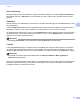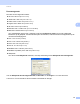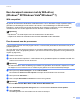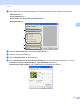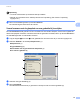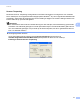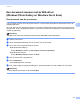Software User's Guide
Table Of Contents
- SOFTWAREHANDLEIDING
- Inhoudsopgave
- Paragraaf I: Bedieningstoetsen voor de machine
- Paragraaf II: Windows®
- 2 Afdrukken
- De Brother-printerdriver gebruiken
- Een document afdrukken
- Duplex printen
- Gelijktijdig scannen, afdrukken en faxen
- Instellingen van de printerdriver
- De instellingen voor de printerdriver openen
- Functies van de Windows®-printerdriver
- Het tabblad Normaal
- Het tabblad Geavanceerd
- Tabblad accessoires
- Ondersteuning
- Functies in de BR-Script 3-printerdriver (met PostScript® 3™-taalemulatie)
- Status Monitor
- 3 Scannen
- Een document scannen met de TWAIN-driver
- Een document scannen met de WIA-driver (Windows® XP/Windows Vista®/Windows® 7)
- Een document scannen met de WIA-driver (Windows Photo Gallery en Windows Fax & Scan)
- ScanSoft™ PaperPort™ 12SE gebruiken met OCR van NUANCE™
- Items bekijken
- Uw items in mappen rangschikken
- Snelkoppelingen naar andere toepassingen
- Met ScanSoft™ PaperPort™ 12SE met OCR kunt u beeldtekst converteren naar tekst die u kunt bewerken
- Items uit andere applicaties importeren
- Items naar andere formaten exporteren
- ScanSoft™ PaperPort™ 12SE met OCR verwijderen
- 4 ControlCenter4
- Overzicht
- ControlCenter4 gebruiken in de modus Home
- Tabblad Scannen
- Tabblad PC-FAX (voor MFC-9460CDN, MFC-9465CDN en MFC-9970CDW)
- Het tabblad Apparaatinstellingen
- Tabblad Ondersteuning
- ControlCenter4 gebruiken in de modus Geavanceerd
- Tabblad Scannen
- Tabblad PC-Kopiëren
- Tabblad PC-FAX (voor MFC-9460CDN, MFC-9465CDN en MFC-9970CDW)
- Het tabblad Apparaatinstellingen
- Tabblad Ondersteuning
- Tabblad Aangepast
- 5 Remote Setup (voor MFC-9460CDN, MFC-9465CDN en MFC-9970CDW)
- 6 Brother PC-FAX-software (voor MFC-9460CDN, MFC-9465CDN en MFC-9970CDW)
- 7 Firewall-instellingen (voor netwerkgebruikers)
- 2 Afdrukken
- Paragraaf III: Apple Macintosh
- 8 Afdrukken en faxen
- 9 Scannen
- 10 ControlCenter2
- 11 Remote Setup
- Paragraaf IV: De scantoets gebruiken
- 12 Scannen (voor gebruikers van een USB-kabel)
- 13 Netwerkscannen
- Voordat u netwerkscannen gebruikt
- De scantoets gebruiken op uw netwerk
- Scannen naar e-mail
- Scannen naar e-mail (e-mailserver, voor DCP-9270CDN, MFC-9460CDN, MFC-9465CDN en MFC-9970CDW)
- Scannen naar Afbeelding
- Scannen naar OCR
- Scannen naar Bestand
- Scan naar FTP
- Scan naar netwerk
- Een nieuwe standaardwaarde instellen voor Scannen naar e-mail (e-mailserver, voor DCP-9270CDN en MFC-9970CDW)
- Een nieuwe standaardwaarde voor de bestandsgrootte instellen (Voor scannen naar FTP en netwerk) (Voor DCP-9055CDN, MFC-9460CDN en MFC-9465CDN)
- Index
- brother DUT
Scannen
57
3
Een document scannen met de WIA-driver
(Windows
®
XP/Windows Vista
®
/Windows
®
7) 3
WIA-compatibel 3
Bij gebruik van Windows
®
XP/Windows Vista
®
/Windows
®
7 kunt u Windows
®
Image Acquisition (WIA)
gebruiken om afbeeldingen met de machine te scannen. U kunt afbeeldingen rechtstreeks naar de
PaperPort™ 12SE-viewer scannen die door Brother bij uw machine is geleverd, of u kunt afbeeldingen
rechtstreeks naar een andere applicatie scannen die WIA of TWAIN ondersteunt.
Opmerking
• Bij Windows
®
XP wordt Duplex Scan niet ondersteund in de WIA-driver.
• Duplex Scan wordt niet ondersteund door de DCP-9055CDN en MFC-9460CDN.
Een document naar de pc scannen 3
U kunt op twee manieren een hele pagina scannen. U kunt de ADF (automatische documentinvoer) of de
glasplaat gebruiken.
Als u een deel van een pagina wilt scannen en vervolgens wilt bijsnijden nadat u het document snel vooraf
hebt gescand, moet u de glasplaat gebruiken. (Zie Vooraf scannen met de glasplaat om een gedeelte bij te
snijden op pagina 59.)
a Plaats uw document.
b Start de ScanSoft™ PaperPort™ 12SE-software die is geïnstalleerd tijdens de installatie van MFL-Pro
Suite voor het scannen van een document.
Opmerking
De scaninstructies in deze handleiding zijn bedoeld voor gebruikers van ScanSoft™ PaperPort™ 12SE.
De stappen voor het scannen kunnen variëren bij het gebruik van andere softwaretoepassingen.
c Klik op de knop Scaninstellingen in de strook Bureaublad.
De keuzekolom Scannen of foto ophalen verschijnt aan de linkerkant van het scherm.
d Klik op de toets Selecteren….
e Kies in de lijst Beschikbare scanners de scanner die u gebruikt.
Opmerking
Selecteer WIA: Brother MFC-XXXX of WIA: Brother MFC-XXXX LAN.
f Vink Scannerdialoogvenster weergeven aan in de keuzekolom Scannen of foto ophalen.
g Klik op Scannen.
Het dialoogvenster voor het instellen van de scanner verschijnt.